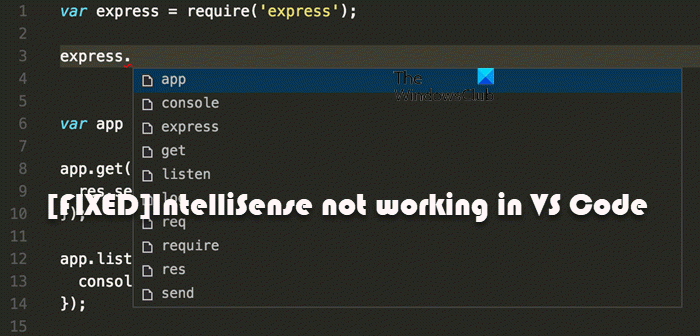Jos IntelliSense ei toimi VS Codessa Windows 11-tai Windows 10-tietokoneellasi, tämän viestin tarkoituksena on auttaa sinua löytämään ratkaisuja, joiden avulla voit ratkaista ongelman helposti. ongelma järjestelmässäsi.
IntelliSense ei toimi VS Codessa
Jos huomaat, että IntelliSense tai automaattinen täydennys on pysähtynyt tai ei toimi, kielipalvelu ei ehkä ole käynnissä Windows 11/10 tietokonetta. Voit kokeilla seuraavia ehdotuksia alla esitetyssä järjestyksessä ongelman ratkaisemiseksi.
Asenna ExtensionRestart VS CodeUpdate VS CodeKäytä ylä-ja alanuolinäppäimiä Asenna VS Code uudelleen
Katsotaanpa edellä mainittuja ehdotuksia yksityiskohtaisesti.
1] Asenna laajennus
VS-koodin mukana tulee joukko automaattisen täydennyksen ominaisuuksia joillekin yleisille avainsanoille ohjelmointikielet. Jos haluat lisää automaattisesti täydentäviä ominaisuuksia ja monipuolista käyttökokemusta, sinun on asennettava erityisesti tälle kielelle tarkoitettu laajennus.
Tee seuraava:
Avaa VS Code.Siirry Extensions-paneeliin (Ctrl+ Vaihto+X).Hae ‘Intellisense + [kielen nimi]’. Esimerkiksi”Intellisense Python”. Tämä näyttää täydellisen luettelon laajennuksista, jotka ovat saatavilla markkinoilla etsimällesi ohjelmointikielelle. Valitse se, josta pidit eniten, ja napsauta Asenna. Tämä asentaa laajennuksen ja milloin tahansa. työskentelet kyseisen ohjelmointikielen parissa, voit käyttää sen ominaisuuksia.
Muista, että tietty kielilaajennus ei välttämättä tue kaikkia VS Code IntelliSense-ominaisuuksia. Voit katsoa laajennuksen README saadaksesi selville, mitä tuetaan. Jos uskot, että kielilaajennuksessa on ongelmia tai et edelleenkään puuttuu IntelliSense-ominaisuuksia kielilaajennuksen asentamisen jälkeen, avaa ongelma kielilaajennuksen arkistossa.
Lue: Parhaat C++-laajennukset Visual Studio Codelle
2] Käynnistä VS-koodi uudelleen
Jos IntelliSense ei toimi kuten pitäisi Windows 11/10-tietokoneellasi, voit yrittää käynnistää VS Coden uudelleen ja tämä pitäisi ratkaista ongelma. Ohjelman uudelleenkäynnistys voi joissain tapauksissa olla todella tehokasta ja aikaa säästävää. Jos ongelma jatkuu, voit yrittää käynnistää tietokoneesi kokonaan uudelleen.
3] Päivitä VS-koodi
Joissakin tapauksissa saatat kohdata tämän ongelman VS-koodin päivittämisen jälkeen. Jos tämä ei kuitenkaan pidä paikkaansa, suosittelemme päivittämään VS-koodin ja katsomaan, auttaako se. Suorita tämä tehtävä seuraavasti:
Avaa VS Code.Napsauta asetuskuvaketta (rataskuvake) vasemmassa alakulmassa. Valitse sitten Tarkista päivitykset.
Tämä tarkistaa päivitykset ja kertoo, onko uusia päivityksiä saatavilla, sekä lataa ja asentaa uusimmat bitit puolestasi. Kun se on asennettu, sinun on käynnistettävä VS Code-ohjelma uudelleen.
Tämä menetelmä on yleensä tehokas kuten kaikki järjestelmässäsi olevat ohjelmistot. jos kohtaat ongelmia ohjelman vikojen tai virheiden muodossa. Ohjelmistojesi säännöllinen päivittäminen auttaa pitämään tietokoneesi, ohjelmistosi ja yleisen käyttökokemuksen turvassa sekä korjaa ohjelmiston ongelmat, virheet tai vakavat virheet.
Lue: Visual Studio 2022 on nyt yleisesti saatavilla
4] Käytä ylä-ja alanuolinäppäimiä
Jos saat vain yhden rivin ehdotuksena kirjoittaessasi tekstiä ehdotusruutuun, tämä voi johtua useita syitä, mutta ongelma on helppo korjata. Itse asiassa joissakin uusimmissa päivityksissä monet käyttäjät, joita asia koskee, ilmoittivat, että vain yksi rivi näytetään ehdotuksena. Mutta todettiin myös, että ylä-ja alanuolinäppäimillä voit valita myös muita ehdotuksia.
Sinun on valittava haluamasi ehdotus ylä-ja alanuolinäppäimillä ja napsautettava enteriä. lisätäksesi sen. Jos haluat nähdä kaikki ehdotukset kerralla, siirrä hiiri laatikon alaosaan. Kun hiiren osoitin muuttuu laajennusosoittimeksi, pidä sitä alhaalla ja vedä alla nähdäksesi kaikki muut ehdotukset.
5] Asenna VS-koodi uudelleen
Viimeisenä keinona, jos kaikki yllä olevat ehdotukset eivät auttaneet sinua, VS Code-ohjelman uudelleenasentaminen on loogisin askel, jonka voit ratkaista. VS Code IntelliSense-ongelma Windows 11/10-tietokoneellasi.
Toivottavasti tämä auttaa!
Miksi VS-koodiehdotukset eivät toimi?
Jos olet koodaa JavaScriptillä tai TypeScriptillä ja huomaa, että VSCode IntelliSense toimii, mutta ei toimi oikein, on todennäköistä, että olet valinnut väärän kielitilan. TypeScript ja JavaScript jakavat saman kielipalvelun, joten sinun on valittava oikea kieli.
Kuinka korjaan VS Code IntelliSensen?
Tässä on yleinen ratkaisu, jota sinun on haettava IntelliSense-ongelman korjaaminen Visual Studio Codella.
Käytä näppäimistön ohjetta.Tarkista asetukset.Käynnistä VSCode uudelleen.Päivitä VSCode.Valitse oikea ohjelmointikielitila.Päivittää vanhan kielilaajennuksen.Lataa laajennus uudelleen.VSCoden asentaminen uudelleen.
Miten IntelliSense toimii toimiiko Visual Studiossa?
Se toimii tallentamalla tekstinsyöttöä ja tulkitsemalla sitä syntaksitiedostoon. Jos Visual Studio 2019:n IntelliSense lakkasi toimimasta, ongelma saattaa liittyä NuGetiin. Tässä tapauksessa voit ratkaista ongelman poistamalla pakettien kansion sisällön. Sulje kaikki Visual Studio 2019:n esiintymät. Poista pakettikansion sisältö paikallisen koneen juuresta.